Klaida 0xc004c003 „Windows“ - priežastys ir sprendimai

- 3388
- 273
- Gustavo Mills
Įvairiuose teminiuose IT forumuose nuomonė yra gana dažna, kad „Windows 10“ operacinė sistema, pradedant nemokamą atnaujinimo reklamą, nebuvo paruošta tokiam vartotojo susidomėjimui. Daugiau nei 100.000.000 kompiuterių sėkmingai (kalbant apie galutinį rezultatą) atnaujino senas operacinės sistemos versijas. Tačiau visą laiką veiksmo vartotojų veiksmai užfiksavo įvairias klaidas ne tik su pačia atnaujinimo procedūra, bet ir vėliau suaktyvinus gautą „Windows 10“ kopiją. Viena iš labiausiai paplitusių aktyvavimo problemų buvo klaida su skaičiumi „0xc004c003“, kurio priežastys bus aptartos vėliau.

Priežastys ir sprendimai
Remiantis pati „Microsoft“ savo „Windows“ aktyvavimo klaidomis. Problemos esmė yra ta. Jei šis raktas anksčiau buvo naudojamas (arba bando iš daugelio įvesties), tada jis atpažįstamas kaip negaliojantis, kuris išlygina visus tolesnius bandymus suaktyvinti sistemą (toliau OS arba OS). Nuo šios akimirkos prasideda pagrindiniai sunkumai, nes „Microsoft“ suteikė galimybę nemokamai atnaujinti tiems vartotojams, kurie jau turi šios programinės įrangos licenciją, pavyzdžiui, kaip iš anksto įdiegtą kopiją, perkant kompiuterį.
Vargu, ar kuris nors iš vartotojų norės susidurti. Todėl įdiegtoje operacinėje sistemoje bus nustatyta keletas apribojimų. Vartotojas tiesiog neturės prieigos prie daugelio standartinių funkcijų.
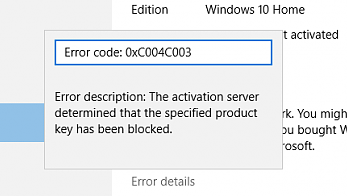
Norėdami išspręsti situaciją jūsų naudai, turite suprasti pagrindines tokios klaidos atsiradimo priežastis. Jų gali būti keli:
- Laikinas paties serverio gedimas. Jame yra skirtas kompiuteris su „Windows 10“. Todėl sistema išduoda tinkamą pranešimą.
- Vartotojas bando pereiti į dešimtuką, anksčiau naudodamas piratą, tai yra, nelegalią „Windows 7“ arba „Windows 8“ kopiją.
- Operacinė sistema įdiegta be atitinkamų atnaujinimų arba be privalomo licencijos įvedimo.
- Nepaisant sėkmingo OS suaktyvinimo, sistemos lenta buvo pakeista.
- Kai buvo atliktas atnaujinimas, vartotojas pasirinko netinkamą operacinės sistemos leidimą.
Dėl kiekvienos priežasties yra savų būdų tai išspręsti. Todėl visi šie klausimai turėtų būti nagrinėjami atskirai.
Laikinosios nesėkmės problema
Suaktyvinus „Windows 10“ su klaidos kodo 0xc004c003.
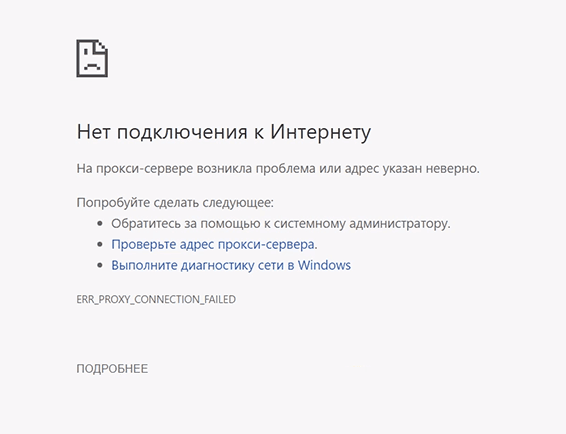
Serveris, nepaisant jo vietos, gali susidurti. Tai netgi taikoma oficialiems serveriams, priklausantiems „Microsoft Corporations“. Todėl jų laikinas darbo atsisakymas yra visiškai natūralus dalykas ir tikėtinas reiškinys. Dėl to kai kuriais atvejais jums nereikia nieko daryti. Tiesiog šiek tiek palaukite ir po laiko pakartokite bandymą suaktyvinti. Daugelio vartotojų nuostabai, jis dažnai veikia.
Taip pat yra galimybė, kad jūsų interneto tiekėjo serveriai bus sukurti arba yra problemų iš jūsų kompiuterio pusės. Geriau įsitikinti, kad internetas veikia gerai ir yra ryšys. Jei su tuo viskas gerai, tačiau aktyvinimas vis tiek nesiseka, tada priežastys turi būti ieškomos kitose vietose.
Aktyvinimas po piratų kopijos
Dažniau likusius klausimus, kaip ištaisyti kylantį klaidos kodą 0xc004c003, tie, kurie anksčiau naudojo nelicencijuotą, tai yra, „Windows 7“ ar 8 operacinės sistemos piratų versiją. Ir po to jis nusprendžia pereiti prie naujo dešimties.
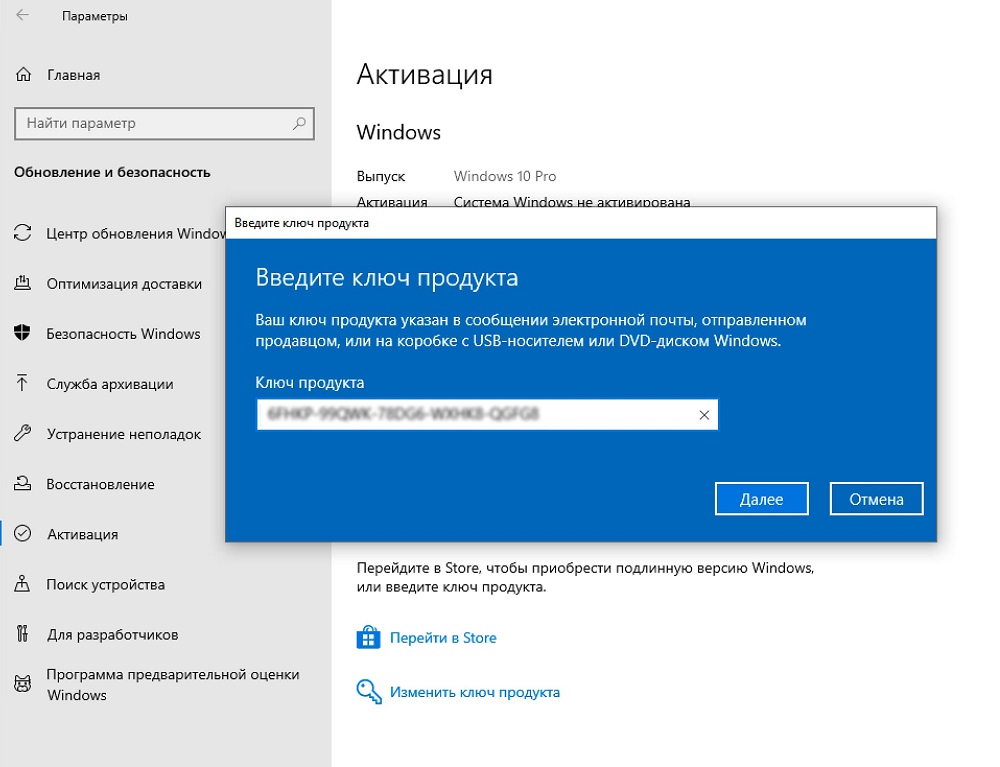
Anksčiau nebuvo visiškai. Bet kai pereinant prie „Windows 10“, po tokių manipuliacijų, tikrai kyla sunkumų.
Sprendimas yra ypač paprastas ir vienintelis. Vartotojas turės įsigyti oficialią operacinės sistemos kopiją. Geriausias pasirinkimas teisingai laikomas kreipimuisi į oficialią kūrėjo svetainę. Tai yra per svetainę „Microsoft“. Arba galite naudoti oficialių prekiautojų paslaugas.
Yra keletas kitų trečiosios partijos svetainių, kurios kartais yra labai abejotinos, kurios siūlo iš jų įsigyti OS licencijos kopiją iš jų. Tai labai rekomenduojama tai padaryti. Nors jos turi patrauklesnes kainas. Taigi jūs rizikuojate dar kartą nusipirkti piratų versiją, su kuria tikrai atsiras sunkumų, prieinamų funkcijų ir kt. Apribojimai ir kt.
Grįžti atgal ir atvirkštinis perėjimas
Universalus būdas išspręsti aktyvavimo problemą, kurią lydi klaidos kodas 0xc004c003. Ši parinktis ypač rekomenduojama tiems, kurie pasirinko neteisingą leidimą, arba sėkmingai išlaikė leidimą, tačiau po to jie privertė pakeisti pagrindinę plokštę. Tiesą sakant, tai yra vienas iš būdų išspręsti dvi klaidos 0xc004c003 atsiradimo priežastis.
Tiesą sakant, metodas yra gana universalus, tai yra, jis padeda įvairiose situacijose. Jos esmė yra sukurti ankstesnę operacinės sistemos versiją, pagal kurią yra licencijuotas raktas, ir tada dar kartą pakartokite bandymą pereiti prie „Windows 10“.
Jei nežinote, kas jums tinka, tai yra, kuris leidimas turėtų būti keičiamas, naudokite šias rekomendacijas:
- Atnaujinkite „Windows 10“ (namai). Šią versiją turėtų pasirinkti tie, kurie anksčiau turėjo kompiuteryje arba nešiojamame kompiuteryje, įdiegtame „Windows 7 Windows 7“, „Home Basic“ arba „HoomEmade“, taip pat „Windows 8“, taip pat „Windows 8“.1.
- Atnaujinkite „Windows 10“ (profesionalus). Šią OS versiją turėtų pasirinkti tie, kurie anksčiau naudojo „Windows 7“ iš „Editions Professional“ arba „Maksimalūs“, taip pat „Windows 8“.1 profesionalas.
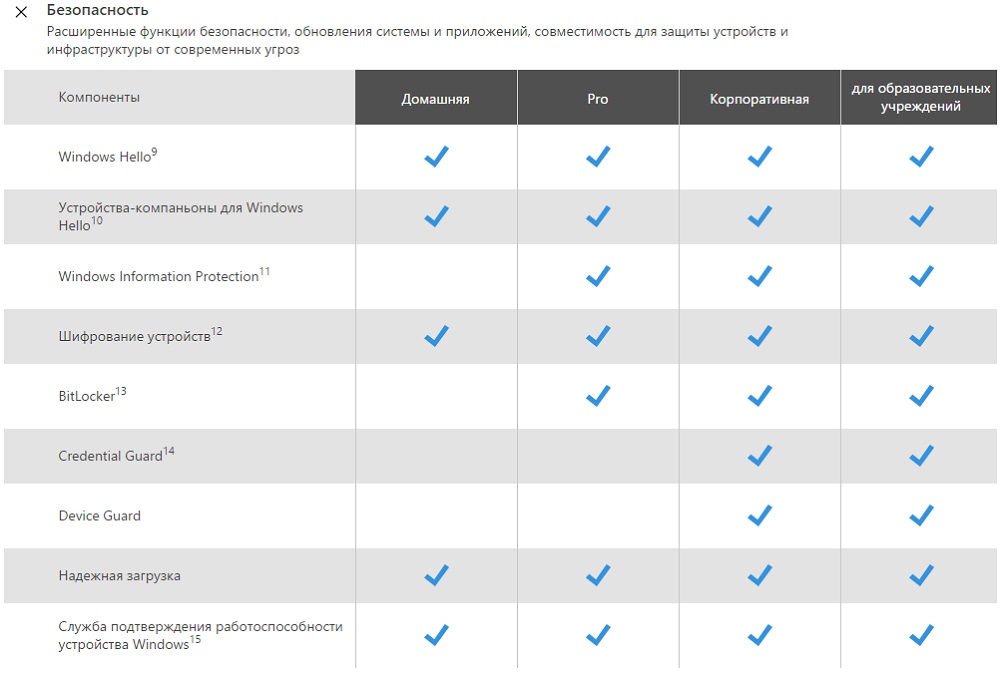
Tai leis nepainioti atitinkamos redakcijos. Atitinkamai, 0xc004c003 klaida neturėtų būti rodoma po to, kai nebebus.
Aktyvinimas telefonu
Yra alternatyvus aktyvavimo būdas. Tokiu atveju pakanka, kad vartotojas turėtų telefoną po ranka, taip pat atlikti keletą paprastų veiksmų kompiuteryje.
Šioje situacijoje seka bus tokia:
- Paspauskite klaviatūrą ant klaviatūros laimėjimo ir R klaviatūros;
- Pasirodžiusiame lange užsirašykite „Slui 4“;
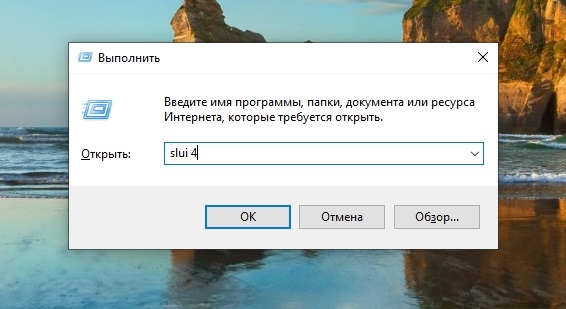
- Spustelėkite Enter;
- Langas atidaromas ten, kur reikia nurodyti jų gyvenamosios vietos regioną;
- Atsiras skaičių sąrašas, iš kurių vienas turėtų būti renkamas iš telefono;
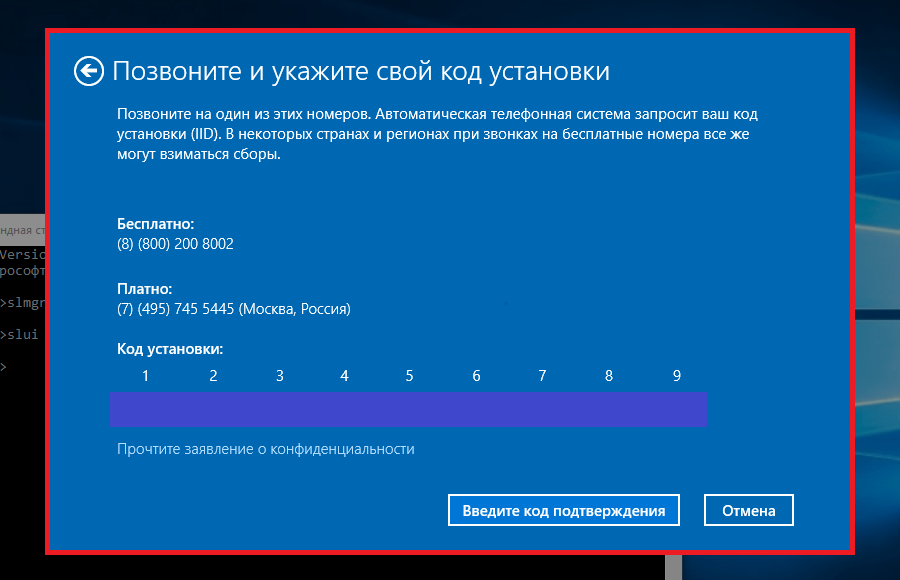
- Vykdykite visas instrukcijas telefonu.
Jei laikysitės žingsnis po žingsnio rekomendacijų, klavišas tam tikru metu rodys ekrane. Tai turės diktuoti telefonu. Tada vartotojui bus suteiktas specialus kodas. Jį reikės įvesti į atitinkamą langą, todėl operacinės sistemos registravimo procesas pasibaigs.
Taip pat atsitinka, kad telefono režimu aktyvavimas vis dar neveikia. Tada specialistas susisieks su vartotoju, kuris patars ir padės išspręsti problemą.
Komandos eilutės galimybės
Jei visi ankstesni metodai dėl vienokių ar kitokių priežasčių nepateikė teigiamo rezultato, tai yra, jis neveikia sėkmingai suaktyvinti „Windows 10“, tada čia yra dar viena potenciali problema. Jį sudaro sistemos pirštinė, susijusi su registracijos numeriu. Būtent tai išprovokuoja klaidos atsiradimą su kodu 0xc004c003.
Esant tokiai situacijai. Pati procedūra atrodo taip:
- Tuo pat metu paspauskite „Keys Win“ ir „R“ derinį;
- Langas atidaromas ten, kur reikia išrašyti „CMD“ ir spustelėkite Enter arba OK;
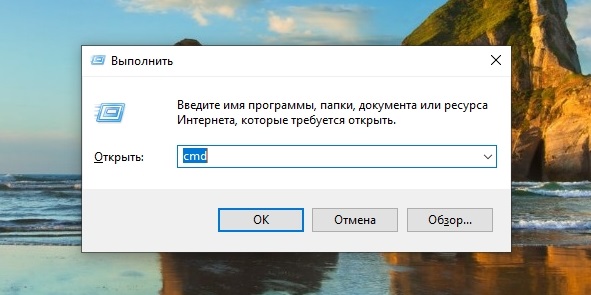
- Toliau reikia išrašyti 3 komandas pakaitomis;
- Po kiekvienos komandos būtinai spustelėkite ENTER;
- Pirma, kodas "SLMGR.VBS /UPK, leidžiantis atsikratyti seno registracijos numerio;
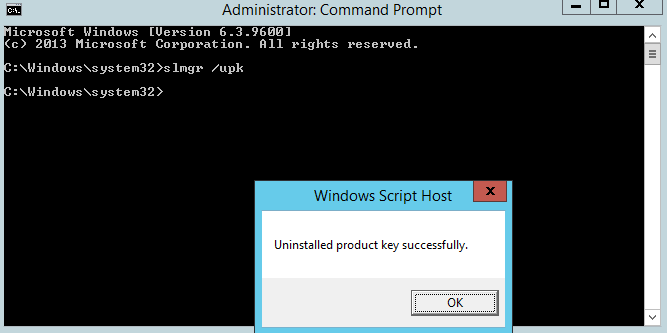
- Naudojant kitą komandą "SLMGR.VBS /IPK "Nurodytas licencijos numeris;
- Komanda "Slmgr.VBS /ATO "leidžia pradėti patį registracijos procesą.
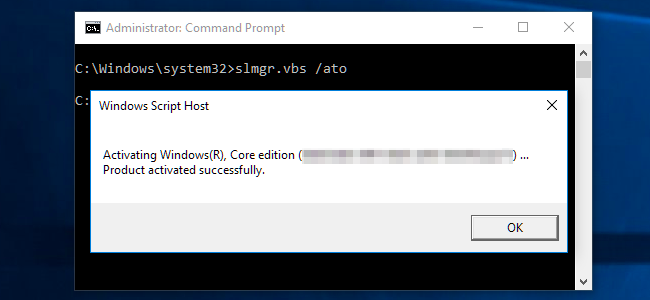
Atlikus manipuliacijas, turėsite iš naujo paleisti kompiuterį.
Net jei šis metodas nesukėlė teigiamo rezultato, vienintelė išeitis iš šios situacijos bus kreiptis į OS kūrėjo techninę pagalbą.
Kaip daryti su iš anksto įdiegta OS
Yra dar viena situacija. Pvz., Vartotojas įsigijo nešiojamąjį kompiuterį arba kompiuterį, ant kurio buvo iš anksto įdiegta dabartinė „Windows 10“ operacinė sistema. Bet po kurio laiko registracijos raktas dėl tam tikrų priežasčių nustojo veikti.
Paprastai tokiose situacijose „Microsoft“ atstovai rekomenduoja susisiekti su pačios įrangos gamintojais. Bet vis tiek bus teisingiau susisiekti su technine pagalba „Microsoft“. Tai leis įsitikinti, kad problema nėra jų dalis. Todėl galite saugiai paskambinti kompiuterio ar nešiojamojo kompiuterio gamintojui, išsiaiškinti tokios aktyvavimo klaidos priežastis su jais.

Išvada
Tiesą sakant, viskas. Kadangi klaida naudojant „0XC004C003“ kodą nereiškia programinės įrangos sprendimo, nes jei jau esate licencijos savininkas ir atnaujinote „Windows“ pagal licencijavimo sąlygas, tada „Microsoft“ pusėje reikia ieškoti priežasčių. Susisiekite su jų technine pagalba ir ginkite savo poziciją.
- « „PEL“ nuotolinė programa - paskyrimo ir pašalinimo procedūra
- „Snappy Driver Installer“ - automatinis tvarkyklių atnaujinimas kompiuteryje »

